CAD怎么使填充图案随着边界变化
返回CAD怎么使填充图案随着边界变化
CAD软件系统默认,图案填充和填充区域是具有一定关联性的,即是编辑图案所填充的图形边界,填充的图案是会跟随边界的改变调整成为新的形状。我们也会根据图形设计需要关闭关联功能。本文将会给大家演示如何让关联对象的填充图案跟随边界改变的。
1. 绘制一个图形,查看【特性】,可见填充图案已是处于【关联】状态;
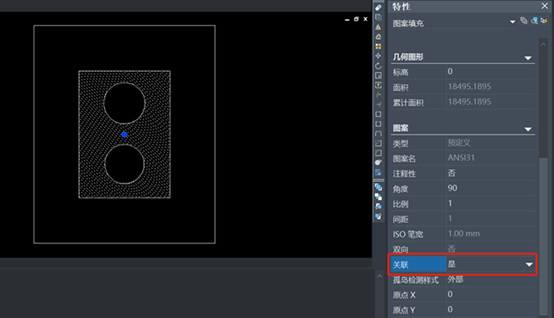
2. 点击鼠标选中“关联”方式所创建的填充图形的矩形边界,拖拽矩形其中一个夹点;
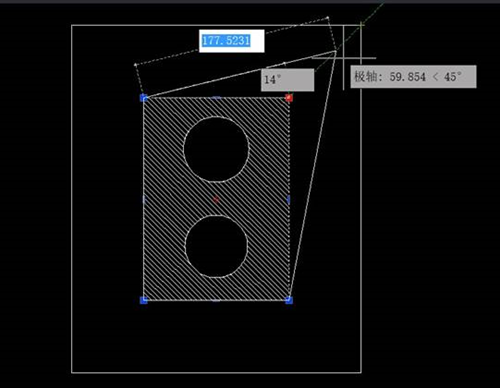
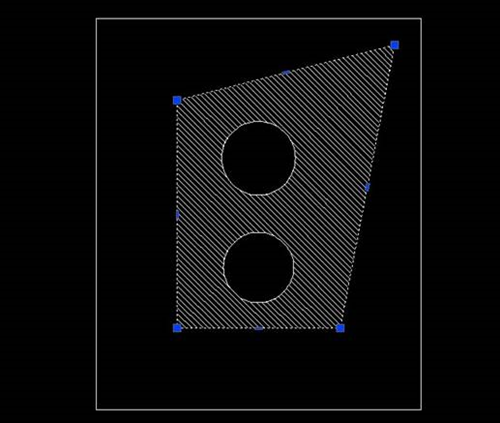
3. 继续对两个圆的半径夹点进行拖拽,当图形边界出现了交叉,填充图案也会跟着发生某些变化,如图所示:
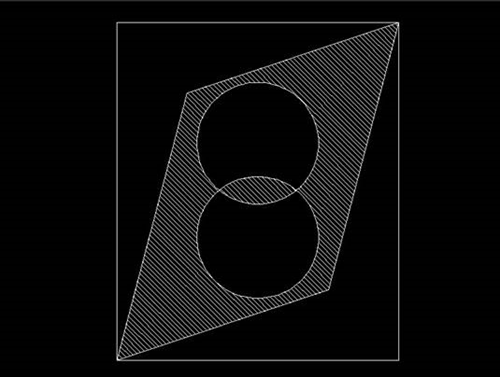
以上这些就是使得填充图案跟着图形变化的小技巧,记得先打开“关联”模式就行啦!



























